مخاطبین¶
مخاطبین در برنامه مخاطبین برای مشتریانی که شرکت از طریق اودو با آنها تجارت میکند، ایجاد میشوند. یک مخاطب مخزنی از اطلاعات حیاتی کسبوکار است که ارتباطات و معاملات تجاری را تسهیل میکند.
فرم تماس¶
برای ایجاد یک مخاطب جدید، به بروید و روی ایجاد کلیک کنید. یک فرم جدید ظاهر میشود که میتوانید اطلاعات مختلف مخاطب را در آن اضافه کنید.
نوع تماس¶
اودو امکان ایجاد مخاطبین به صورت فردی و شرکتی را فراهم میکند. بسته به نوع مخاطبی که اضافه میشود، گزینه فردی یا شرکتی را انتخاب کنید.
نام¶
ابتدا نام فرد یا شرکت را وارد کنید. این نام به همین صورت در سراسر پایگاه داده نمایش داده میشود. این فیلد اجباری است.
نکته
فردی میتواند یک مخاطب شرکت مرتبط با خود داشته باشد. پس از انتخاب فردی، یک فیلد جدید با عنوان نام شرکت... در زیر فیلد نام ظاهر میشود.
نشانی¶
سپس، آدرس شرکت یا فرد را وارد کنید.
نکته
اگر گزینه فردی انتخاب شود، سپس نوع آدرس میتواند از منوی کشویی انتخاب شود. گزینههای این منوی کشویی شامل موارد زیر هستند: تماس، آدرس صورتحساب، آدرس تحویل، سایر آدرسها و آدرس خصوصی.
فیلدهای اضافی¶
جزئیات اضافی در فرم اولیه گنجانده شده است. فیلدهای زیر در دسترس هستند:
مالیات بر ارزش افزوده: شماره مالیات بر ارزش افزوده.
شناسه شهروندی: شماره شناسایی شهروندی یا دولتی (فقط در دسترس برای فرد).
موقعیت شغلی: موقعیت شغلی فرد را فهرست کنید (فقط در فرد موجود است).
تلفن: شماره تلفن (با کد کشور) را فهرست کنید. با قرار دادن نشانگر ماوس روی این فیلد در فرم ذخیرهشده و کلیک روی گزینه مورد نظر، تماس بگیرید، پیامک ارسال کنید یا پیام واتساپ بفرستید.
موبایل: شماره تلفن همراه (با کد کشور) را وارد کنید. با قرار دادن نشانگر ماوس روی این فیلد در فرم ذخیرهشده و کلیک بر روی گزینه مورد نظر، تماس بگیرید، پیامک ارسال کنید یا پیام واتساپ بفرستید.
ایمیل: آدرس ایمیل را همراه با دامنه وارد کنید.
وبسایت: آدرس کامل وبسایت را وارد کنید، با
httpیاhttpsشروع شود.عنوان: انتخاب کنید دکتر, خانم, دوشیزه, آقا, پروفسور, یا مستقیماً یک مورد جدید از این فیلد ایجاد کنید.
برچسبها: برچسبهای از پیش تنظیمشده را با تایپ کردن در فیلد وارد کنید یا از منوی کشویی کلیک کرده و یکی را انتخاب کنید. برای ایجاد یک برچسب جدید، برچسب جدید را در فیلد تایپ کنید و از منوی کشویی ظاهر شده روی ایجاد کلیک کنید.
زبانه مخاطبین و آدرسها¶
در پایین فرم تماس، چندین برگه وجود دارد. در برگه تماسها و آدرسها، میتوان تماسهایی را اضافه کرد که با شرکت و آدرسهای مرتبط مرتبط هستند. به عنوان مثال، یک شخص تماس خاص برای شرکت میتواند در اینجا فهرست شود.
میتوان چندین آدرس را هم به مخاطبین فردی و هم به مخاطبین شرکت اضافه کرد. برای این کار، روی افزودن در زبانه مخاطبین و آدرسها کلیک کنید. با این کار، فرم پاپآپ ایجاد مخاطب نمایش داده میشود که در آن میتوان آدرسهای اضافی را تنظیم کرد.
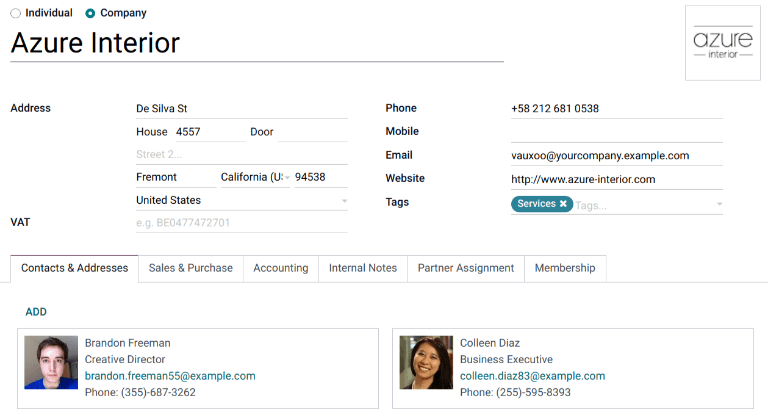
در فرم پاپآپ ایجاد مخاطب، ابتدا با کلیک بر روی فیلد پیشفرض آدرس دیگر در بالا، منوی کشویی گزینههای مرتبط با آدرس را مشاهده کنید.
هر یک از گزینههای زیر را انتخاب کنید:
تماس: یک تماس دیگر به فرم تماس موجود اضافه میکند.
نشانی فاکتور: یک نشانی فاکتور خاص به فرم تماس موجود اضافه میکند.
آدرس تحویل: یک آدرس تحویل خاص به فرم تماس موجود اضافه میکند.
آدرس دیگر: یک آدرس جایگزین به فرم تماس موجود اضافه میکند.
آدرس خصوصی: یک آدرس خصوصی به فرم تماس موجود اضافه میکند.
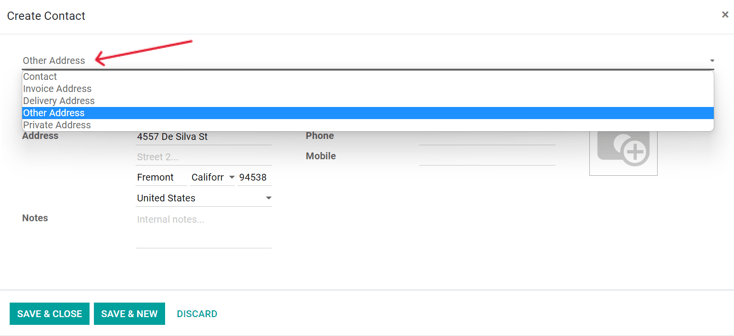
پس از انتخاب یک گزینه، اطلاعات تماس مربوطه را وارد کنید که باید برای نوع آدرس مشخص شده استفاده شود.
نام تماس، آدرس، ایمیل، به همراه تلفن و/یا موبایل را در زیر اضافه کنید.
تنظیم کنید موقعیت شغلی، که در صورت انتخاب نوع آدرس تماس ظاهر میشود. این مشابه تماس فردی است.
برای افزودن یادداشت، روی فیلد متنی کنار یادداشتها کلیک کنید و هر چیزی که مربوط به مشتری یا مخاطب است را بنویسید.
سپس روی ذخیره و بستن کلیک کنید تا آدرس ذخیره شود و پنجره ایجاد مخاطب بسته شود. یا روی ذخیره و جدید کلیک کنید تا آدرس ذخیره شود و بلافاصله آدرس دیگری وارد کنید.
زبانه فروش و خرید¶
سپس، زبانه فروش و خرید است که تنها زمانی ظاهر میشود که برنامههای فروش، خرید، یا نقطه فروش نصب شده باشند.
موقعیت مالی را میتوان در زبانه «فروش و خرید» تنظیم کرد. یک «موقعیت مالی» را از منوی کشویی انتخاب کنید.
بخش فروش¶
زیر عنوان فروش، میتوان یک فروشنده خاص را به یک مخاطب اختصاص داد. برای انجام این کار، روی فیلد کشویی فروشنده کلیک کرده و یکی را انتخاب کنید. با تایپ نام کاربر و انتخاب گزینه مناسب، یک فروشنده جدید ایجاد کنید.
برخی از شرایط پرداخت یا یک لیست قیمت خاص نیز در صورت نیاز قابل تنظیم هستند. روی منوی کشویی کنار شرایط پرداخت کلیک کنید و آن را به یکی از شرایط پرداخت از پیش انتخاب شده تغییر دهید یا یک مورد جدید ایجاد کنید. منوی کشویی لیست قیمت را انتخاب کنید تا لیست قیمت مناسب را انتخاب کنید.
روی فیلد روش تحویل کلیک کنید تا گزینهای را از منوی کشویی انتخاب کنید.
بخش نقطه فروش¶
در زیر عنوان نقطه فروش، یک بارکد وارد کنید که بتواند برای شناسایی مخاطب استفاده شود. از فیلد امتیازات وفاداری برای پیگیری امتیازاتی که کاربر به عنوان بخشی از برنامه وفاداری کسب کرده است، استفاده کنید.
بخش خرید¶
مشخص کنید: شرایط پرداخت، اطلاعات جعبه 1099 و روش ترجیحی پرداخت در اینجا. همچنین میتوانید یک یادآوری رسید در اینجا تنظیم کنید.
بخش متفرقه¶
زیر عنوان متفرقه، از فیلد مرجع برای افزودن هرگونه اطلاعات اضافی برای این مخاطب استفاده کنید. اگر این مخاطب باید فقط برای یک شرکت در یک پایگاه داده چند شرکتی قابل دسترسی باشد، آن را از لیست کشویی فیلد شرکت انتخاب کنید. از منوی کشویی وبسایت برای محدود کردن انتشار این مخاطب به یک وبسایت استفاده کنید (اگر در حال کار بر روی پایگاه دادهای با چندین وبسایت هستید). یک یا چند برچسب وبسایت را برای کمک به فیلتر کردن مشتریان منتشر شده در صفحه وبسایت /customers انتخاب کنید. یک صنعت را برای این مخاطب از منوی کشویی انتخاب کنید. از فیلد سیاستهای SLA برای اختصاص یک سیاست SLA میز کمک به این مخاطب استفاده کنید.
زبانه حسابداری¶
زبانه حسابداری زمانی ظاهر میشود که برنامه حسابداری نصب شده باشد. در اینجا، کاربر میتواند هر حساب بانکی مرتبط را اضافه کند یا ورودیهای حسابداری پیشفرض را تنظیم نماید.
زیر عنوان متفرقه، از فیلد LEI برای وارد کردن شناسه نهاد قانونی، در صورت لزوم، استفاده کنید.
زبانه یادداشتهای داخلی¶
دنبال کردن برگه حسابداری، برگه یادداشتهای داخلی است، جایی که میتوان یادداشتهایی را در این فرم تماس گذاشت، درست مانند فرم تماس ذکر شده در بالا.
زبانه تخصیص شریک¶
بعدی زبانه اختصاص شریک است که به طور پیشفرض شامل بخش مکانیابی جغرافیایی و سایر گزینههای شریک، از جمله تنظیمات فعالسازی شریک و بررسی شریک میباشد. این گزینهها تنها زمانی موجود هستند که ماژول نمایندگان فروش نصب شده باشد.
همچنین ببینید
برای اطلاعات بیشتر در مورد انتشار شرکا در وبسایت، به مستندات نمایندگان فروش مراجعه کنید.
زبانه عضویت¶
در نهایت، زبانه عضویت در فرمهای تماس وجود دارد که میتواند به کاربران کمک کند تا هرگونه عضویتی که به این مخاطب خاص ارائه میشود را مدیریت کنند. باید توجه داشت که این زبانه تنها زمانی ظاهر میشود که برنامه اعضا نصب شده باشد.
فعالسازی عضویت¶
برای فعالسازی عضویت یک مخاطب، در زبانه عضویت فرم مخاطب، روی خرید عضویت کلیک کنید. در پنجرهای که ظاهر میشود، یک عضویت را از منوی کشویی انتخاب کنید. سپس یک قیمت عضویت تنظیم کنید. هنگامی که هر دو فیلد پر شدند، روی صدور فاکتور عضویت کلیک کنید.
به صورت جایگزین، برای ارائه عضویت رایگان، کادر انتخابی عضو رایگان را در زبانه عضویت فرم تماس علامت بزنید.
همچنین ببینید
راهنمای مستندات اعضا را برای اطلاعات بیشتر در مورد انتشار اعضا در وبسایت دنبال کنید.
بایگانی مخاطبین¶
اگر کاربری تصمیم بگیرد که دیگر نمیخواهد این مخاطب فعال باشد، میتوان رکورد را بایگانی کرد. برای انجام این کار، به منوی اقدام در بالای فرم مخاطب بروید و روی بایگانی کلیک کنید.
سپس از پنجره بازشوی تأییدیه روی تأیید کلیک کنید.
با موفقیت بایگانی شدن این مخاطب، همانطور که توسط یک بنر در بالا نشان داده شده است، آنها در صفحه اصلی مخاطبین نمایش داده نمیشوند، اما همچنان میتوان با استفاده از فیلتر بایگانیشده آنها را جستجو کرد.
نکته
یک مخاطب میتواند از حالت بایگانی خارج شود اگر کاربر تصمیم بگیرد دوباره با او کار کند. برای انجام این کار، کافی است دوباره روی منوی اقدام در بالای فرم مخاطب بایگانیشده کلیک کنید و گزینه خارج کردن از بایگانی را انتخاب کنید. با انجام این کار، بنر بایگانیشده حذف میشود و مخاطب بازیابی میشود.
همچنین ببینید
آموزش مخاطبین eLearning اودو <https://www.odoo.com/slides/slide/contacts-2527?fullscreen=1>